Онлайн-конференції пропонують ряд переваг, які часто відсутні у традиційних зустрічах. Автоматично згенеровані текстові розшифровки та субтитри є яскравим прикладом, але є й інші корисні інструменти. Серед них – просте надання спільного доступу до екрана, можливість записувати обговорення, а також керування правами доступу учасників. Ці можливості, як правило, недоступні, коли всі фізично збираються в одній кімнаті.
Запис зустрічі Zoom без дозволу організатора
У системі Zoom є можливість записувати зустрічі, проте ініціатор конференції може заблокувати цю функцію для інших учасників. У такому разі, можливість запису буде вимкнена для всіх, крім організатора.
Однак, якщо вам потрібно записати зустріч Zoom, навіть якщо у вас немає відповідного дозволу, існують альтернативні методи.
Інсталяція OBS
Для запису конференції Zoom, коли вбудована опція запису недоступна, необхідно скористатися стороннім інструментом, здатним фіксувати зображення з екрану. Програма OBS є ідеальним варіантом. Вона безкоштовна та дозволяє записувати як відео, так і аудіо.
Завантажте OBS з офіційного веб-сайту.
Запустіть інсталяційний файл та встановіть додаток.
Налаштування OBS
Після інсталяції OBS, необхідно налаштувати її для запису вашого екрану.
Відкрийте OBS.
У розділі «Джерела» натисніть кнопку «+».
Зі списку виберіть «Захоплення екрана».
У вікні, що з’явиться, натисніть «ОК».
Зі списку, що випадає, оберіть потрібний екран.
Знову натисніть «ОК».
Переконайтеся, що налаштування звуку (вхід і вихід) активні.
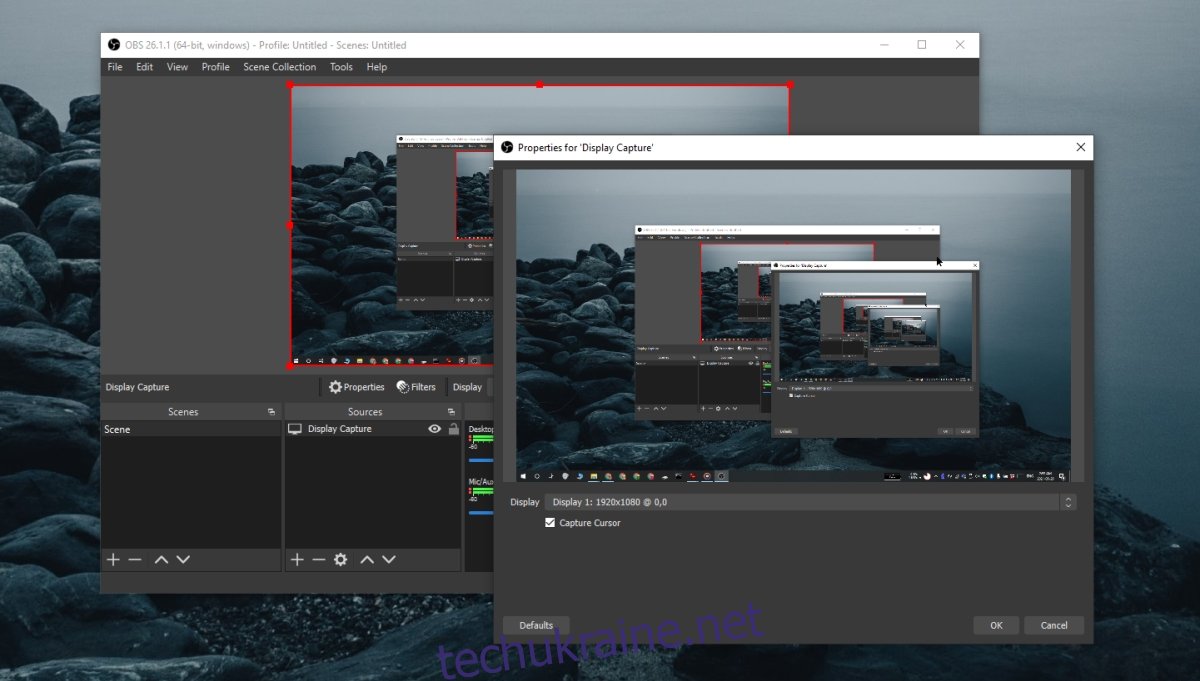
Запис зустрічі Zoom без дозволу
Тепер все готово для початку запису вашої конференції в Zoom.
Запустіть OBS.
Натисніть кнопку «Почати запис».
Згорніть вікно OBS або перемістіть його на інший монітор.
Відкрийте Zoom та приєднайтесь до потрібної зустрічі.
Відео та аудіо конференції будуть записані.
Після закінчення зустрічі або виходу з неї, зупиніть запис в OBS.
Важливе застереження
Запис зустрічі в Zoom за допомогою сторонніх інструментів, таких як OBS (або будь-якого іншого додатку для захоплення відео з екрану), не є складним, але варто врахувати наступне:
Ваші дії можуть бути розцінені як незаконні або неетичні.
Інтерфейс OBS може бути помітний іншим учасникам, якщо ви поділитеся своїм екраном.
Протестуйте початок і зупинку запису до початку та після завершення конференції, щоб випадково не розкрити всім свій намір робити запис.
Завжди намагайтеся спочатку отримати дозвіл від організатора на запис зустрічі.
У випадку платної події, навчання чи конференції, не розповсюджуйте зроблений запис.
Підсумок
Запис конференції в Zoom без дозволу організатора може здаватися некоректним, але якщо ви використовуєте запис у конструктивних цілях, наприклад, для створення більш точних протоколів або відтворення обговорених тем, ви не повинні мати з цим проблем.
